Ya es oficial: ya es posible acceder al menú secreto completo de la LG OLED C3 y G3 para desactivar el ASBL. Ha tardado menos de lo que pensábamos, ya que hace un tiempo os comentábamos que no era posible acceder al menú completo de las nuevas LG OLED C3 y G3…pero también os decíamos que muy probablemente se acabaría filtrando o sabiendo cómo acceder. Y ese día ha llegado. ¿Quieres saber cómo? quédate con nosotros y te lo explicamos en esta noticia/tutorial.
Accede al menú secreto de la LG OLED C3 y G3 para desactivar el ASBL
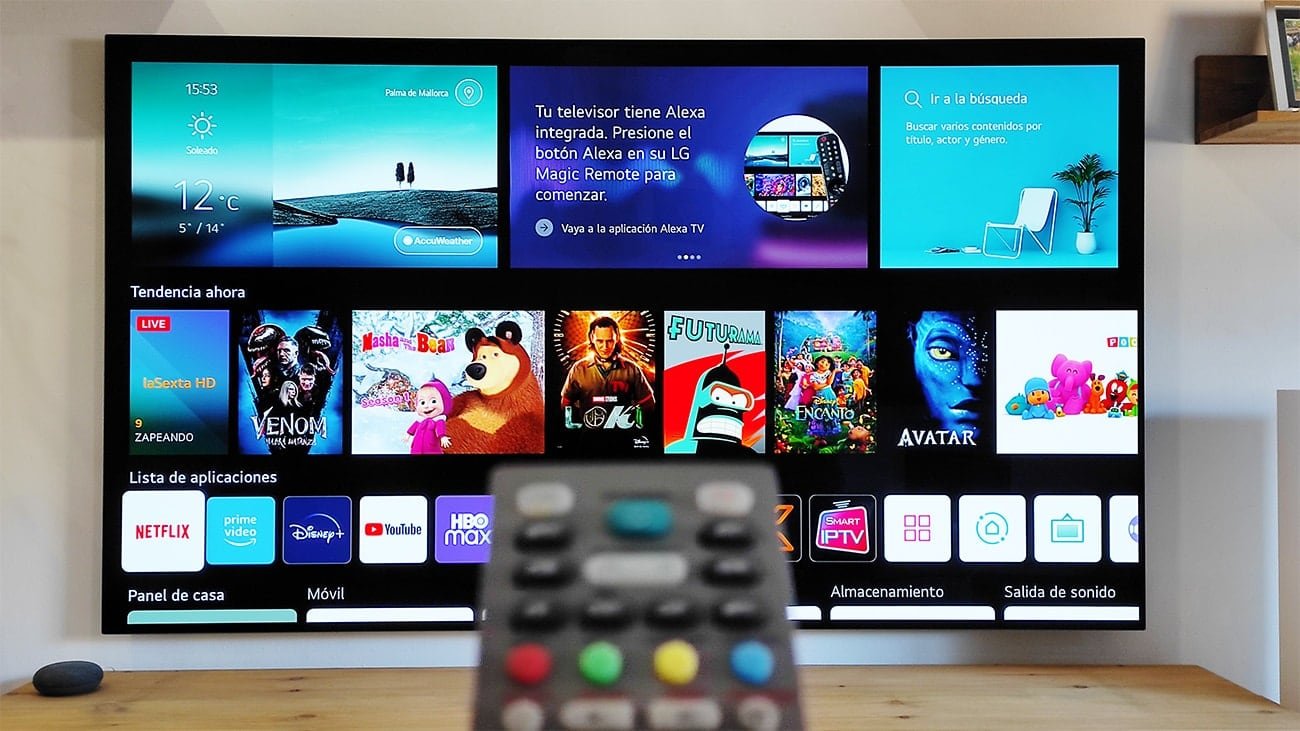
Uno de los principales problemas que arrastra la tecnología OLED es el del ASBL (no confundir con ABL, como ahora explicaremos). El ABL simplemente es un mecanismo mediante el cual el panel hace que los elementos pequeños brillen más que cuando se muestran a pantalla completa. Es decir, un círculo o cuadrado que ocupe un 5% del total del televisor, brillará notablemente más (700-800 nits) que si ese mismo elemento ocupara el 100% de la pantalla (130-150 nits). Este mecanismo no se puede desactivar en ningún televisor.
Por otra parte tenemos el ASBL, que trabaja con dos algoritmos que se basan en lo mismo: herramientas que, al detectar contenido estático o semi-estático (largas escenas donde los actores apenas se mueven o lo hacen muy poco), va bajando gradualmente la luz OLED hasta niveles mínimos sin que el usuario pueda hacer nada para evitarlo, el llamado ASBL. Hasta ahora conocíamos como desactivarlo en LG, que usa dos parámetros para ello:
- TPC (Temporal Peak Control): diseñado para atenuar lo que cree que es una imagen estática, inmóvil (brillante o no). Comenzará a hacer decrecer el brillo de nuestro panel pasados unos 80 o 90 segundos.
- GSR: atenúa toda la pantalla lentamente si hay un objeto o logotipo estático brillante en la pantalla (por ejemplo, la puntuación en en un partido deportivo). Comienza a actuar a los 2 minutos.
Hasta la fecha, podíamos desactivar el ASBL en las LG OLED usando este tutorial, pero LG capó esta posibilidad en los nuevos modelos de 2023. Hasta hoy y gracias al programa ColorControl. Para poder acceder al menú de servicio completo -el de siempre- necesitaremos:
- Un PC o portátil.
- El programa ColorControl que podemos descargar pulsando aquí (en donde pone ColorControl.zip)
- .Net 7.0 que podremos descargar pulsando aquí.
Y listo. Es tan fácil como primero instalar .NET 7.0 (es simplemente descargar y pulsar en siguiente y siguiente hasta finalizar). Luego abriremos el programa ColorControl, que nos pedirá que aceptemos un servicio de elevación de permisos para trabajar, le diremos que si y listo, ya estará operativo.
Si el programa no os autodetecta el televisor -que sería lo más normal-, podemos conectarnos a él si sabemos la dirección IP del televisor. Para ello, en la TV nos iremos a General -> Red -> Red cableada (o Red inalámbrica y al final del listado veremos la opción de «Ajustes avanzados»), donde veremos señalada la dirección IP del televisor. La apuntamos y en Colorcontrol pulsaremos en Add y la introducimos junto al nombre que queramos -la dirección MAC no es necesaria-:
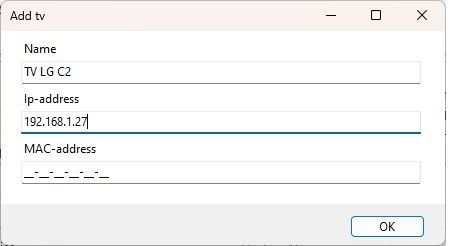
Si todo a ido bien, bien sea con conexión automática o añadiéndola manualmente, ya estaremos conectados al televisor. Aquí también aseguraros de que la opción use secure connection esté marcada, así no tendremos problema ninguno de conexión con nuestra TV:
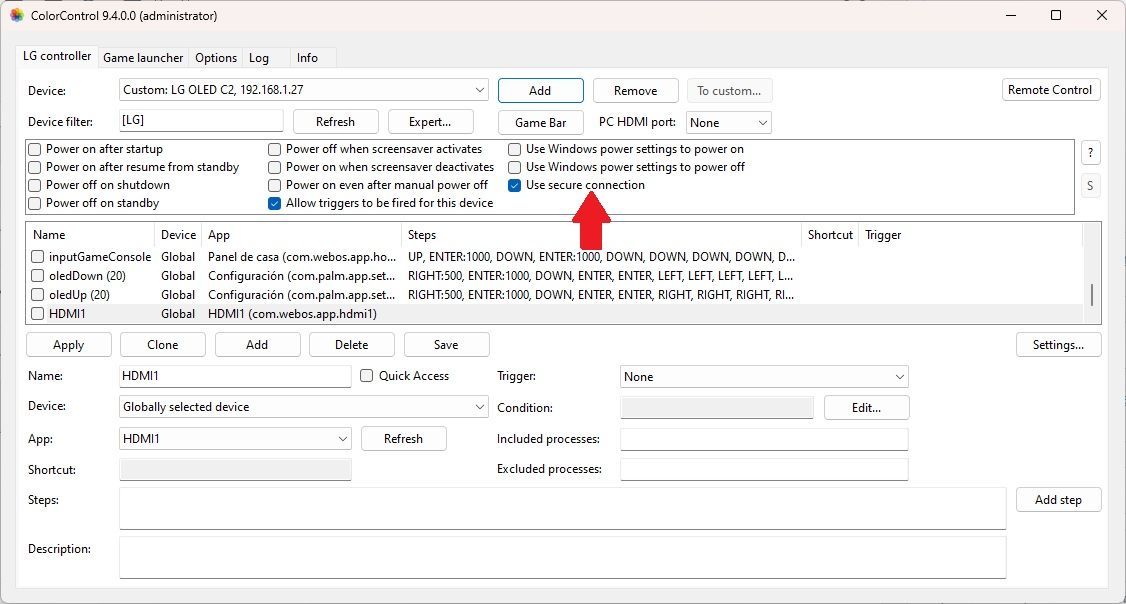
Bien, ya casi terminamos. Para poder activar el menú de servicio tradicional, pulsaremos en el botón Expert, donde al final nos debería aparecer una opción llamada Enable Full Service Menu (C3/G3 only):
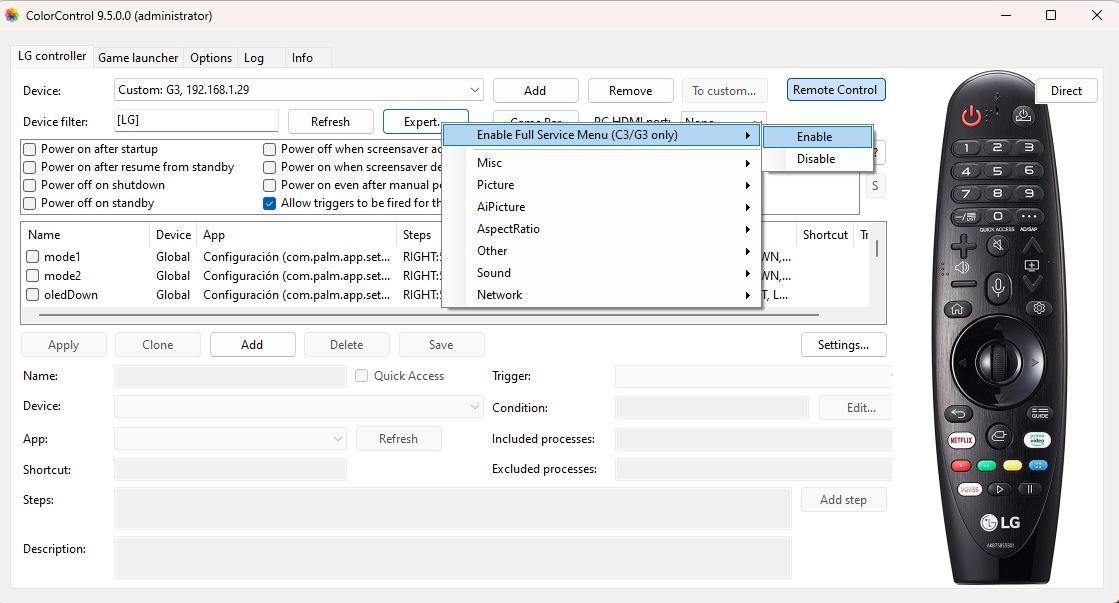
Le damos y al hacerlo ya podremos ir al televisor y bien con el propio Colorcontrol o bien con un mando universal que podéis comprar desde el siguiente link y que tenga las teclas IN-START entre las disponibles, pulsaremos la tecla IN-START y meteremos el código 0413 para acceder al menú secreto de LG, que ya será el de siempre conocido por todos.
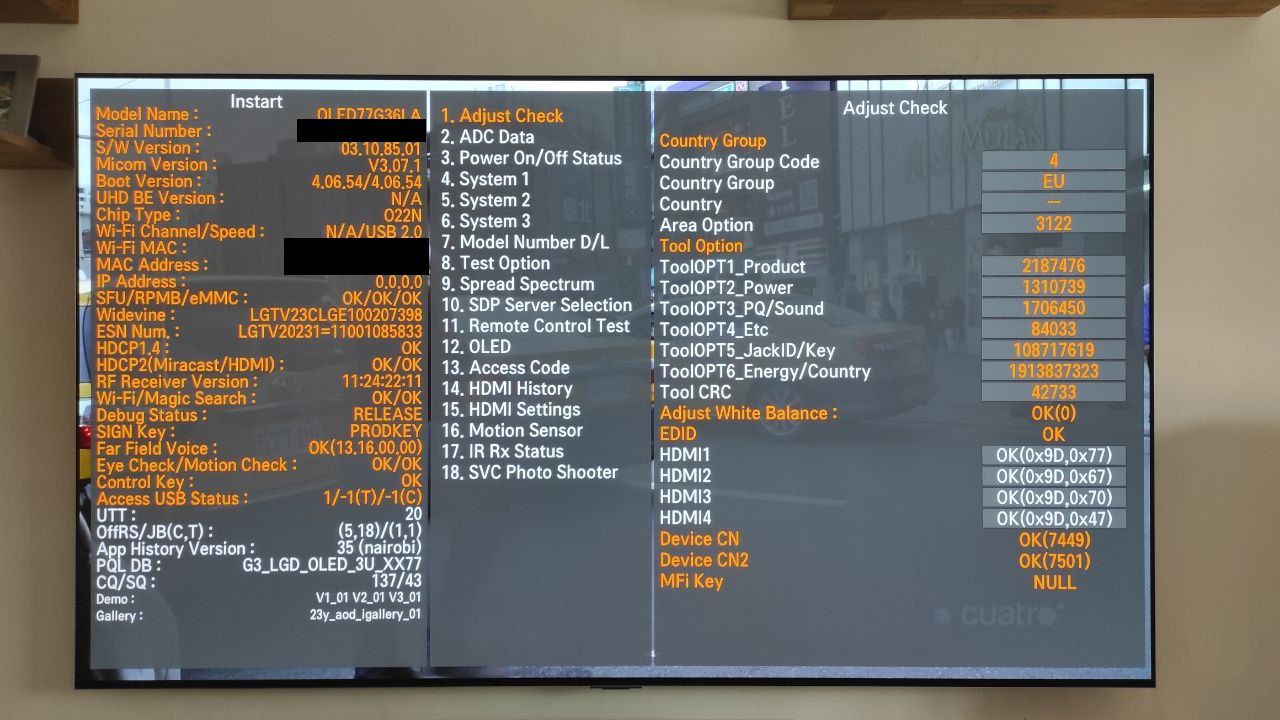
Una vez ahí y con mucho cuidado de no tocar nada que no sepamos lo que es, nos dirigiremos al apartado número 12 o 13 (OLED) -cambia según el modelo- y a la derecha tendremos la opción de TPC Enable, que debemos dejar en OFF. Además, si queréis desactivar la segunda capa de autodimming, tendréis que iros a la opción GSR y dejarla también en OFF. Y listo, ya tenemos el ASBL desactivado. Podemos apagar la TV y cerrar ColorControl.
Desbloquea el máximo brillo y opciones de imagen nuevas para los videojuegos
 Si sois jugones estáis de enhorabuena. Como bien sabréis, algunas de las opciones más importantes como el filtro de Gradación Suave o el pico de brillo máximo están bloqueadas en el modo Juego. Por suerte, se pueden desbloquear sin problemas usando Colorcontrol.
Si sois jugones estáis de enhorabuena. Como bien sabréis, algunas de las opciones más importantes como el filtro de Gradación Suave o el pico de brillo máximo están bloqueadas en el modo Juego. Por suerte, se pueden desbloquear sin problemas usando Colorcontrol.
Nuestro consejo es que dejéis la TV ya en el HDMI donde esté la consola -con ésta encendida y con el juego que queramos en SDR/HDR- y nos conectamos con Colorcontrol. Una vez ahí, pulsaremos sobre Expert -> Picture -> Peak Brightness y podremos ponerlo a nuestro gusto, en lugar de apagado como siempre está por defecto, dándole más brillo en juegos SDR:
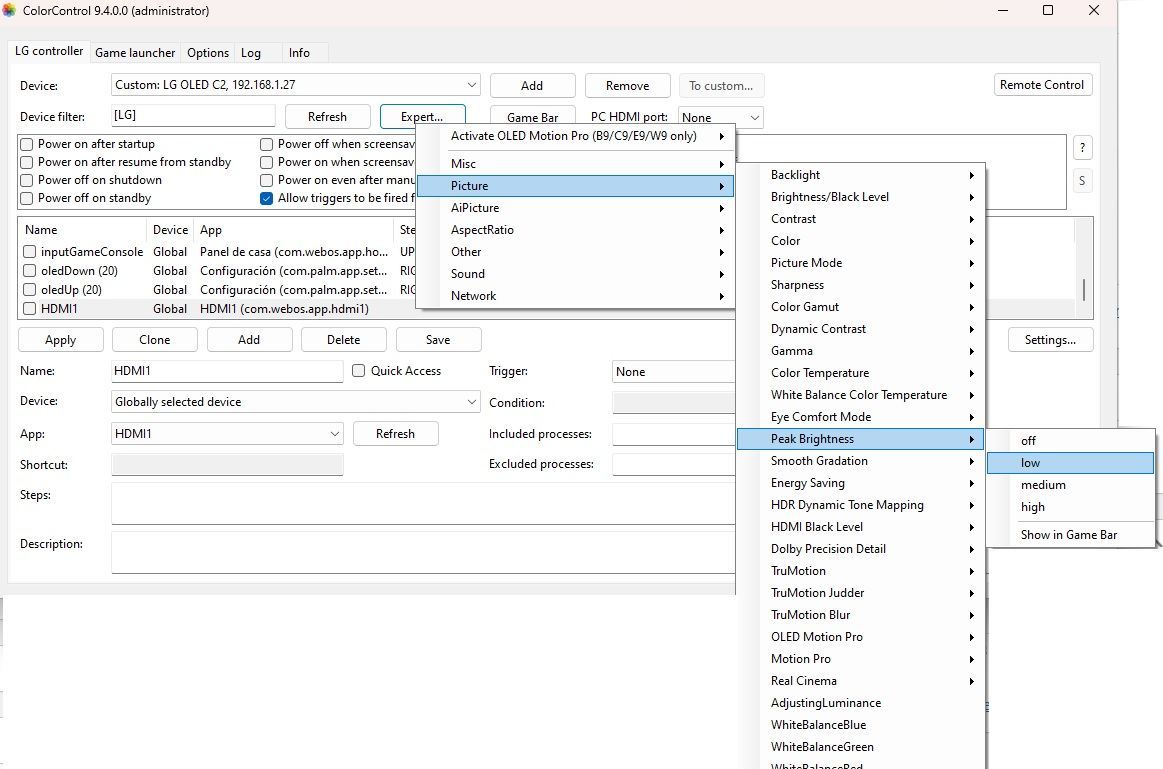
Otra opción tremendamente útil para juegos y que también está desactivada en el modo juego es la de Gradación Suave. Podremos activarla usando Colorcontrol, pulsando sobre Expert -> Picture -> Smooth Gradation -> Low, una opción que ayudará mucho a los más jugones. Tras activarlo, ya podremos cerrar el programa y disfrutar de un mayor brillo y calidad de imagen en los videojuegos. Si nos vamos al televisor, deberíamos ver estas opciones ya cambiadas:

Disclaimer: AVPasión no se hace responsable de problemas derivados de un mal uso del televisor, problemas con la garantía u otros problemas derivados de hacer este truco. Este tutorial se hace de forma meramente informativa y didáctica.






